
很多小伙伴都觉得重装系统是一件非常麻烦和复杂的事情,一旦电脑系统长时间使用卡成狗了,没办法的还要花钱拿去电脑店搞定。很多小伙伴不知道电脑怎样重装系统,其实我们可以很简单的重装系统,下面就让我们一起来看看一键重装系统的方法吧!
电脑重装系统的详细教程:
方法一:
1、我们搜索下载装机吧在线重装系统工具,选择我们需要的系统。

2、等待下载系统文件,我们要让电脑不断电、不断网。

3、下载完成后开始环境部署,部署完成后我们点击立即重启重启电脑。
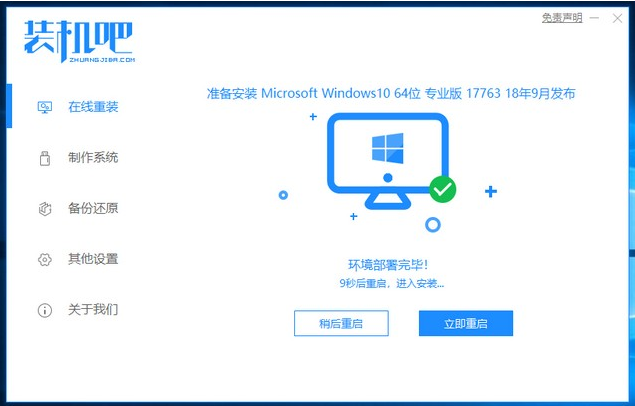
4、进入windows启动管理器界面,选择进入125315 pe系统。
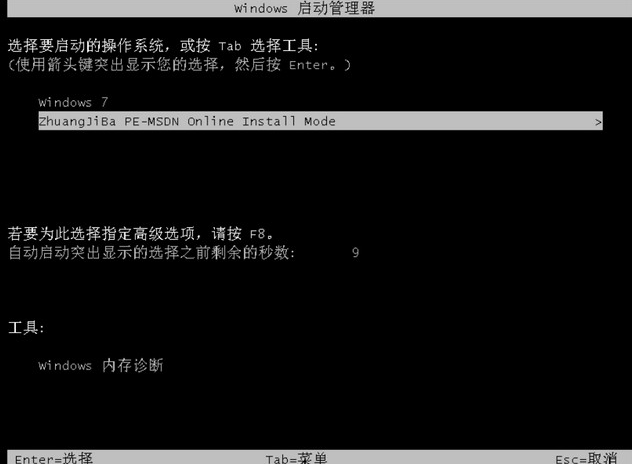
5、在pe系统中,装机吧装机工具会自动帮助我们重装系统,我们无需任何操作,等待安装完成点击立即重启即可。
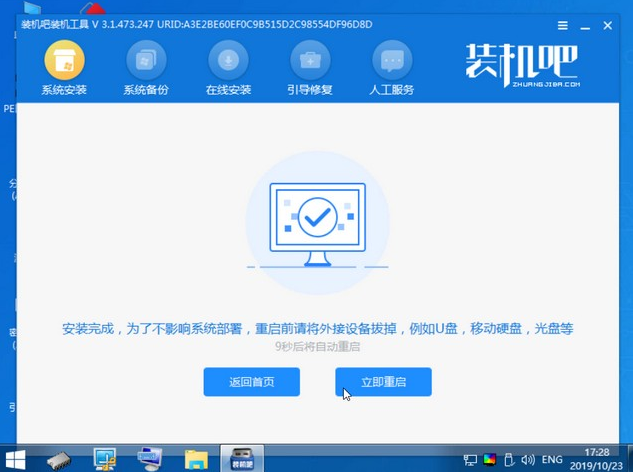
6、重启完电脑之后我们就进入到新系统啦。

方法二:
1、首先我们打开电脑浏览器搜索装机吧一键重装系统,将软件下载好并打开。
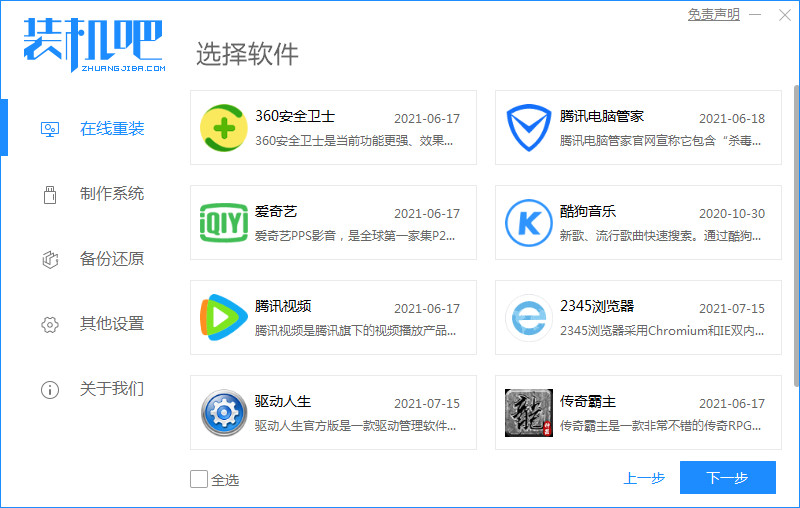
2、选择我们要重装的系统然后点击安装此系统。
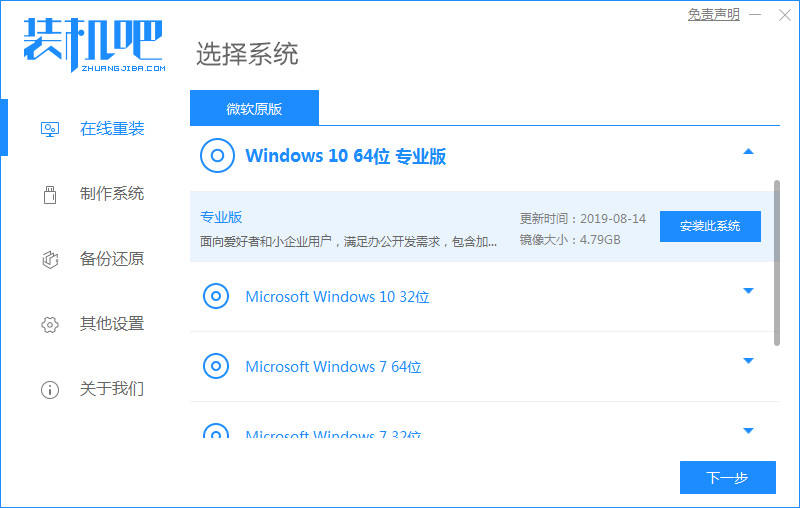
3、系统镜像文件有点大,我们要耐心等待下载。
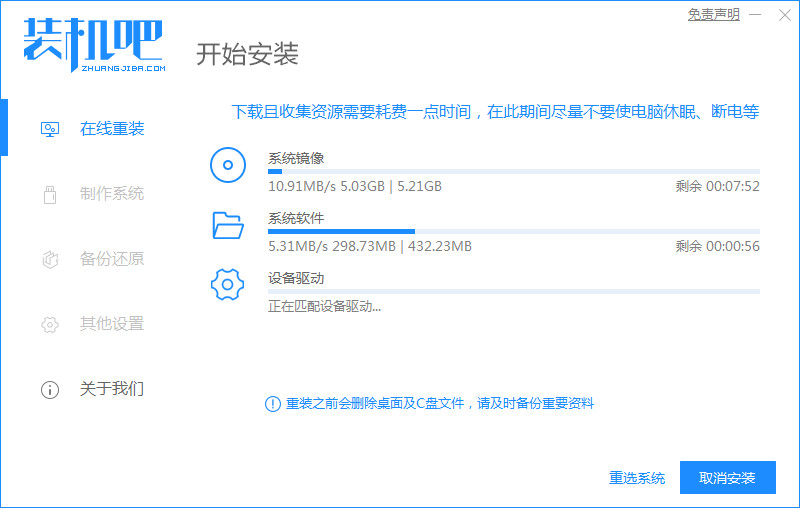
4、下载好进行环境部署,部署好我们重启电脑即可。

5、我们进入windows启动管理器界面,选择第二个进入电脑的pe系统。

6、进入到到pe系统界面继续进行安装。
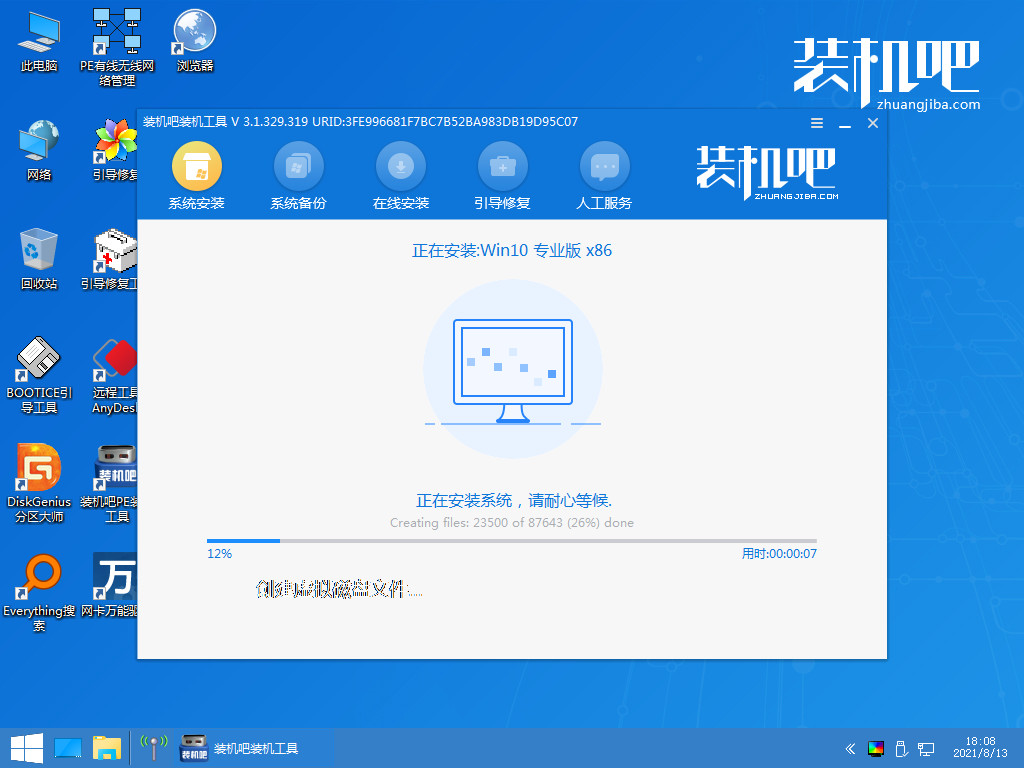
7、安装完成之后我们需要再次重启电脑。
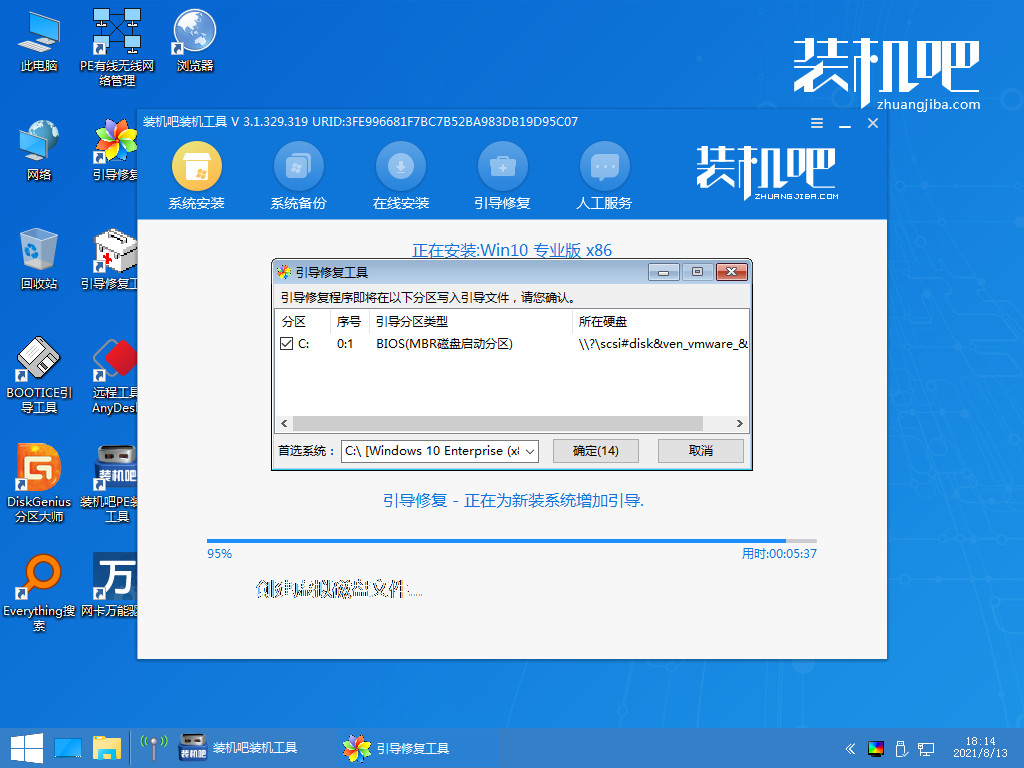
8、重启完电脑之后我们就进入到新系统啦。
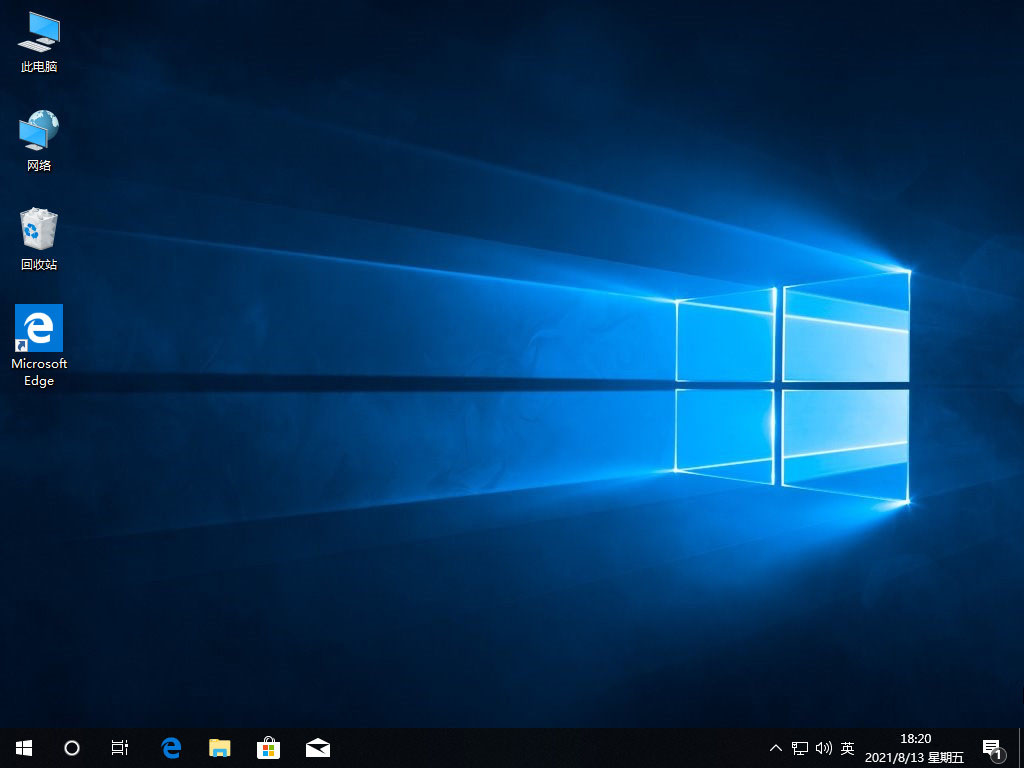
总结
1、进入装机工具主页,选择win10系统安装;
2、下载完成后重启电脑进入pe系统安装;
3、安装完成后再次重启。
以上就是关于电脑怎样重装系统的详细教程啦!想要了解更多关于装机吧重装内容可以点击装机吧一键重装官网了解更多咨询,希望能够帮助到大家!




